[Windowsシステム運用]第5回 ストアド・プロシージャで引数を使う2.ストアド・プロシージャを実行するデータ接続の作成兵庫県立西宮香風高等学校システム管理課長Microsoft MVP for InfoPath 松本 吉生 2007/08/08 |
|
|
|
次にストアド・プロシージャを実行するデータ接続を作成する。データ接続を作成するには、[ツール]メニューから[データ接続]をクリックする。
 |
|||
| ストアド・プロシージャを実行するデータ接続の作成 | |||
| [ツール]-[データ接続]でデータ接続を作成する。 | |||
|
[データ接続]ウィンドウが表示され、フォームの作成時に作った「一時テーブル接続」ができていることが分かる。ストアド・プロシージャを実行するデータ接続を作成するために[追加]ボタンをクリックする。
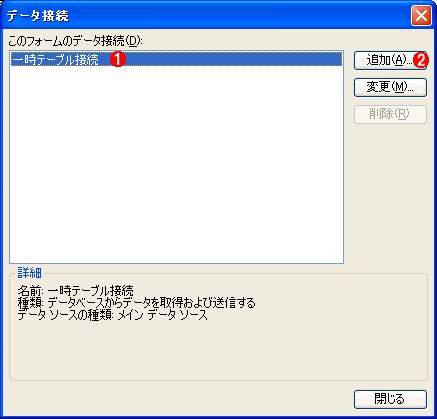 |
||||||
| [データ接続]の追加 | ||||||
| 新しいデータ接続を追加する。 | ||||||
|
データ接続の次の画面では、データを送信するのか受信するのかを選択する。これまで述べたように、ストアド・プロシージャの実行はデータベースに対するクエリを行うので、[データの受信]を選択する。
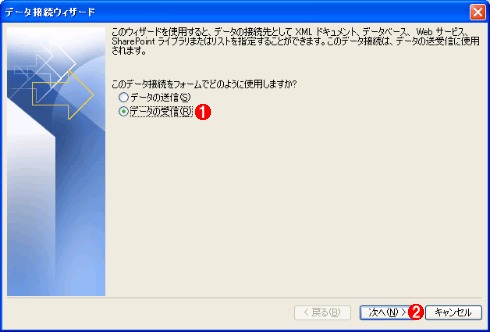 |
||||||
| データの送信と受信の選択 | ||||||
| ストアド・プロシージャを実行させるには、[データの受信]を選択する。 | ||||||
|
次のウィンドウではデータをどこへ受信するかを選択する。ここでは[データベース(Microsoft SQL ServerまたはMicrosoft Office Accessのみ)]を選択する。
 |
||||||
| データの受信先の選択 | ||||||
| データの受信先を設定する。 | ||||||
|
次のウィンドウでは[データベースの選択]をクリックし、すでに作成しているデータベースを表示する。ここで作成するデータ接続にはストアド・プロシージャを実行するクエリを記述したいのだが、取りあえず先に作った「商品番号作成」を選択し、[開く]ボタンをクリックする。すると「商品番号作成」テーブルのフィールドが表示されるので[SQLの編集]ボタンをクリックする。
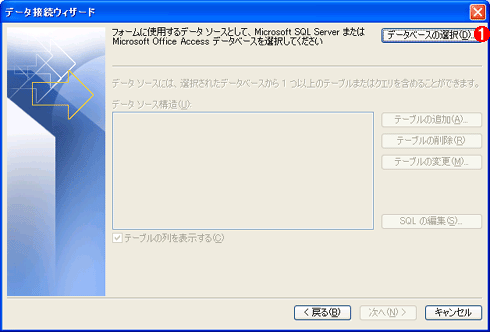 |
|||||||||||||||
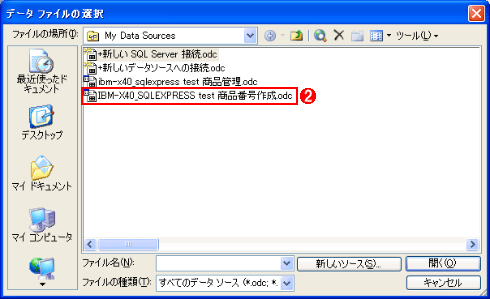 |
|||||||||||||||
 |
|||||||||||||||
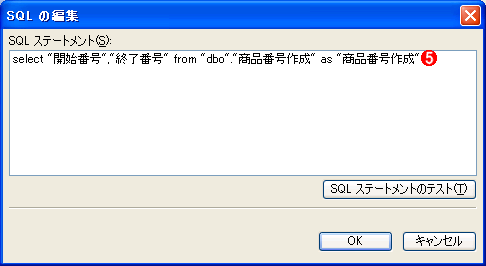 |
|||||||||||||||
| データベースの選択 | |||||||||||||||
| すでに作成しているデータベースを開き、SQL文を編集する。 | |||||||||||||||
|
ここで生成されたSQL文は次のようなものである。
|
これを次のように書き換える。
|
1行目の「set nocount on」はSQL Serverが処理行数の結果を返さないようにするための方法、2行目の「select 'dummy'」は、InfoPathに対してデータ接続をSELECT文であると理解させるためのダミー文、3行目の「EXECUTE makeitemcodenew」はストアド・プロシージャを実行する文である。これらの詳細については前回までの記事を読んでほしい。
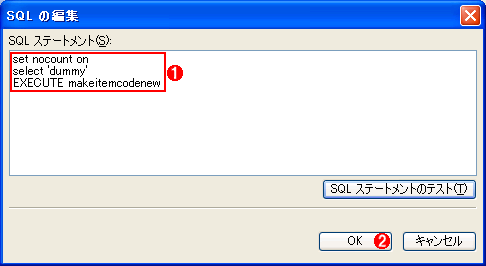 |
||||||
| SQL文を編集する | ||||||
| ストアド・プロシージャを実行するように、SQL文を編集する。 | ||||||
|
ここで[OK]ボタンをクリックしたとき、「入力された SQL ステートメントはツリー ビューで表示できません。続行しますか?」というアラート・メッセージが表示されるが、これは無視してよい。また次のウィンドウでも「SQL ステートメントはツリー ビューとして表示できません。」と表示されているが、そのまま続けてよい。これらのアラートは、SQL文をストアド・プロシージャを実行するEXECUTE文に変更したために表示されるものなので、無視しても問題ない。
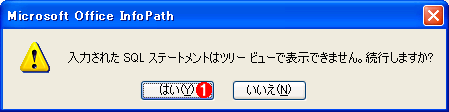 |
||||||||||||
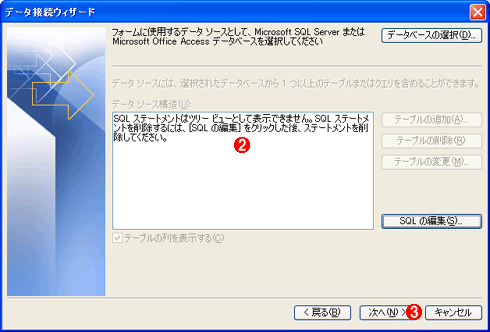 |
||||||||||||
 |
||||||||||||
| SQL文の書き換えに伴って表示される警告メッセージ | ||||||||||||
SQL文を書き換えると、このようなダイアログが表示されるが、これらは無視してもよい。
|
データ接続ウィザードの最後では、データ接続に分かりやすい名前を付ける。ここでは「商品番号の作成」としておこう。また[フォームを開くとき自動的にデータを取得する]のチェック・ボックスは必ずオフにしておく。そうでないとフォームを開いたとき、このデータ接続によって自動的にストアド・プロシージャが実行されてしまうからだ。
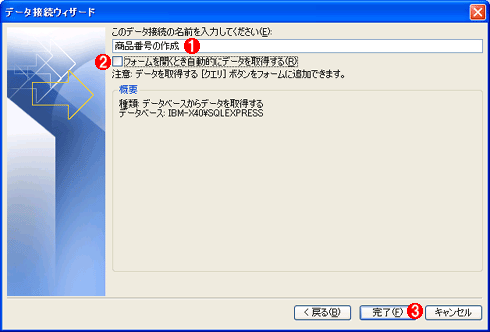 |
|||||||||
| データ接続に名前を付ける | |||||||||
作成したデータ接続に名前を付けて保存する。
|
「商品番号の作成」データ接続ができたことを確認し、ウィザードを終了する。
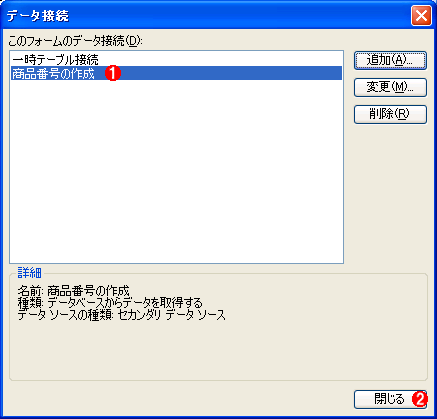 |
||||||
| データ接続の作成の完了 | ||||||
| 作成されたデータ接続を確認する。 | ||||||
|
| INDEX | ||
| [Windowsシステム運用]InfoPath−SQL Server連携で構築するC/Sシステム | ||
| 第5回 ストアド・プロシージャで引数を使う | ||
| 1.ストアド・プロシージャへ引数を渡す方法 | ||
| 2.ストアド・プロシージャを実行するデータ接続の作成 | ||
| 3.フォームの作成と動作の確認 | ||
| 運用 |
- Azure Web Appsの中を「コンソール」や「シェル」でのぞいてみる (2017/7/27)
AzureのWeb Appsはどのような仕組みで動いているのか、オンプレミスのWindows OSと何が違うのか、などをちょっと探訪してみよう - Azure Storage ExplorerでStorageを手軽に操作する (2017/7/24)
エクスプローラのような感覚でAzure Storageにアクセスできる無償ツール「Azure Storage Explorer」。いざというときに使えるよう、事前にセットアップしておこう - Win 10でキーボード配列が誤認識された場合の対処 (2017/7/21)
キーボード配列が異なる言語に誤認識された場合の対処方法を紹介。英語キーボードが日本語配列として認識された場合などは、正しいキー配列に設定し直そう - Azure Web AppsでWordPressをインストールしてみる (2017/7/20)
これまでのIaaSに続き、Azureの大きな特徴といえるPaaSサービス、Azure App Serviceを試してみた! まずはWordPressをインストールしてみる
|
|




